【ノートパソコン 液晶画面割れ 修理】ASUSU(エイスース) X205TAの液晶画面が割れたので修理した話

こんばんは、物欲です。
今日はご紹介するのは、普段メインで使っているASUSU X205TAの液晶を不注意から壊してしまったので交換修理した話をご紹介します。
本当は新品を購入しても良かったのですが、やはり愛着あるマシンであるので色々調べて修理しましたので是非ご覧ください。
どうしてASUSU X205TAの液晶を壊してしまったのか?

まずこの液晶の状態をご覧ください。痛ましほど液晶が割れてます。

特に液晶画面の右上のダメージが酷いです。
なぜ、こんな状態になってしまったのかというと、デスクの脇に棚がありその棚において置いた今となっては全く使ってなかった腹筋ローターをパソコンに落としてしまいました。
これです。重量760gあり約1.5mぐらい上からノートパソコンを直撃しました。始め外観を見た時には、特に割れとかなくて一安心したのですが、開けてみるとパクッと割れてしまっていまいした。

液晶画面がこれだけ割れてると、中身もおかしくなってるかもと思いましたが、動作的には全く問題がなくASUSUX205TAのタフな一面を垣間見えました。流石ASUSU!
とは言え、これじゃ~、画面の下半分しか使えず不自由なので新しいパソコンを購入すべく探し出しました。
買い替え候補のノートパソコンは?
そもそも自分の用途としてブログとインターネットがメインなので高スペックのパソコンは必要ないです。そんな私が最終的に購入候補に選んだのが以下の2つです。
Lenovo ノートパソコン ideapad 120S 14.0型
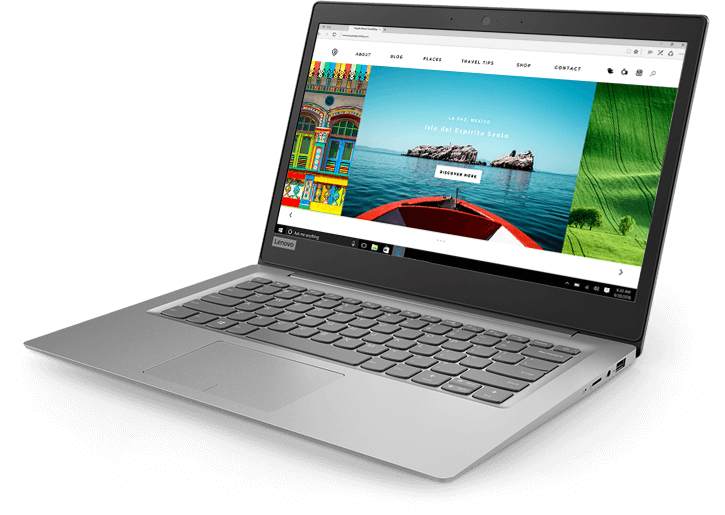
これ、14インチ(HDディスプレイ)、重量1.44 Kg、SSD128 GB、メモリ4G、バッテリー7.5h持ちます。で、価格も直販サイトで3万円後半で買えるので、私みたいな方にはおススメですね。ディスプレイが14インチのHDでこの価格は本当に魅力的でした。作業もはかどりそうですし。
⇒【レノボ・ショッピング限定販売】 Lenovo Ideapad 120S(14型)
エイスース 11.6型ノートパソコン ASUS VivoBook E200HA ホワイト
言わずもがなの私が持っているノートパソコンの後継機種になります。進化している点は、ハード的にはCPU(Atom x5-Z8350)とメモリが2Gから4Gの倍になっています。その他スペックは、11.6インチ、0.98kg、バッテリー9.5時間、eMMC32G。IBMと比べるとスペック的にはちょっと劣ってますね。ですがこのPCの売りは、0.98kgの重さと、駆動時間(9.5h)と価格が2万円代で購入できる点です。
液晶画面以外は普通だからもしかしたら修理すれば良いと思いだす・・
かなりIBMとASUSUで悩みながらも、もしかすると今のパソコンを修理したほうが安くないか?と思い出しました。まあ、言っても後継モデルが2万円代で購入できてしまうので修理代が高すぎる場合、却下と思って液晶画面の交換方法に関して調べました。
ASUSU X205TAの液晶画面の交換方法は?
いや~、Youtube様様ですよ。ダイレクトな動画がありましたよ(笑)
動画を見る限り特にハンダとからいらずに、今ある道具でイケそうだったのでやってみることにしました(笑)
次に、メインの部品である液晶画面を探します。色々なサイトで探しましたが、Amazonが最安でした。
ASUSU X205TAの液晶画面の修理に必要な部品は?
⇒YHtech修理交換用11.6インチ ASUS EeeBook X205TA A205TA X205TA-B-WHITE 液晶パネルHD
とりあえず、液晶画面は7000円で購入できました。まあ、修理に失敗したら7000円ロストですけどまあ、あきらめがつく金額ではあります。
あと必要なのは、プラスとマイナスドライバーと使わなくなったクレジットカードです。クレジットカードは底蓋を開けるときに隙間にはさんで開けるとボディーをあまり傷つけずに開けることができるので便利ですよ。
ASUSU X205TAの液晶画面を交換する
お約束ですが、ノートパソコンの解体、液晶画面の交換は自己責任でお願いします。元に戻せる保証もなくメーカー保証も受けれないので。リスクだらけの作業です(笑)

こちらがAmazonから届いた部品です。

かなり厳重に梱包されています。

こちらが表の面です。
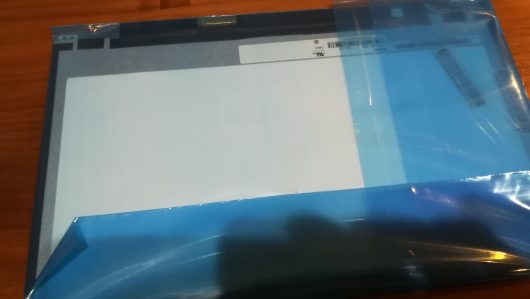
こちらが裏側になります。本当厚さも薄くて時代の進歩を感じますね~。
部品の用意もできたの早速ばらして交換します。
裏蓋を外す

基本動画の通りの手順で進めていきます。まずは裏蓋を外していきます。

このあたりにあるwifiケーブルを外します。写真はすでにはずしてます。

外したケーブルはこんな感じ。液晶画面に繋がっているので一旦本体から外す必要があります。

ディスプレイケーブルも外します。

このような形で外れます。
液晶画面部分を切り離す

次に本体部分と液晶画面を切り離します。単純にねじで留まっているだけなので外していきます。

これが切り離したところです。

本体との接合部分ですがかなり汚れてますね。
液晶画面を外す

次に液晶画面の周りの枠を外していきます。折らないように丁寧に作業して下さい。

古い液晶画面を外しします。4箇所ネジで留まっているので外していきます。

外すと本体と液晶画面がケーブルで繋がっているのが見えると思います。

接合部分を丁寧に外します。

一応、ここまでで解体は終了です。こちらが古い液晶画面になります。
いよいよ新しい液晶画面をつけます。
新しい液晶画面をつける

基本的には今まで解体でやった作業を逆にやっていくだけです。

新しい液晶画面にケーブルを付けます。ここはしっかり取り付けてください。ミスをすると再度バラスのが大変なので。

ケーブルを取り付けた後、液晶画面を固定します。

枠を取り付けます。あとは本体に取り付けて、wifiケーブルと、液晶のディスプレイケーブルを取り付ければ完成です。
作業のポイント
自分がハマったポイントとしては、枠の取りつけがうまくいかなくて今でも多少隙間ができていること、wifiケーブルが外れてしまいうまくつけれなかったこと、ディスプレイケーブルも同じくなかなかうまくつけれませんでした。
wifiケーブルに関してはたわみをなくすことで外れなくなりました。ディスプレイケーブルはカバーみたいのを取ってやることでうまくいきました。
このようなトラブルもあったので、トータル1.5hぐらいはかかりました。
ASUSU X205TAの液晶交換後

いや~、メッチャ綺麗に映るようになりました。まあ新品ですからね。

交換前の液晶画面とパチリ!
ASUSU(エイスース) X205TAの液晶画面が割れたので修理した話のまとめ

色々リスクもあるので、万人にはおススメできませんが、この程度ならDIYで全然できちゃうので自分の力量を鑑みて判断して頂ければと思います。
浮いたお金で更なる物欲を満たしていきます(笑)

















